登録日: 2018年1月17日
最終更新日: 2025年10月1日
コンテンツID: 00448
対象環境
DocuWorks 9 体験版
概要
ここでは、DocuWorks 9 体験版を利用中のユーザーが、商品版に移行する際の操作手順を説明します。
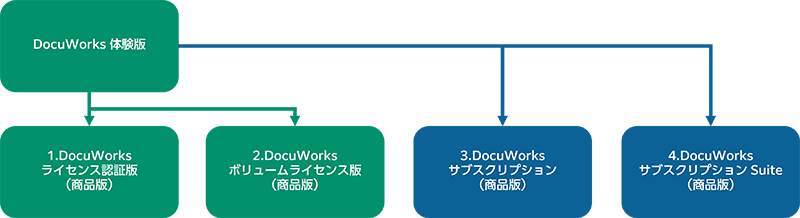
- 注記現在、「サブスクリプション体験版」を使っていて、商品版へ移行したい場合は、別途下記ページにて案内しています。
事前準備
- DocuWorks 9 体験版がインストールされている
本FAQではDocuWorks 9 体験版がインストールされていることを前提としています。 - DocuWorks 9のシリアルを用意する
お手元に、商品版のシリアル、もしくはサブスクリプションユーザーとして契約が完了しているユーザーをご用意ください。
ライセンスをお持ちでない場合は、下記FAQを参照の上ご購入いただくか、
「DocuWorksの購入や価格に関するご相談」より、お問合せください。
- 注記DocuWorks 9は販売を終了しています。
販売中のDocuWorksについては、「DocuWorks 価格」をごらんください。
操作手順
1.「DocuWorks 9 体験版」から「DocuWorks 9 ライセンス認証版(商品版)」に移行したい
インストールされている「DocuWorks 9 体験版」に、「DocuWorks 9 ライセンス認証版(商品版)」のシリアルを入力(ライセンス認証)することで、商品版への移行が完了します。
- DocuWorks DeskまたはDocuWorks Viewerを起動し、[ヘルプ]メニューの[ライセンス管理]から[ライセンスの認証]を選択する
- ダイアログボックスの指示に従って、シリアル番号や、ユーザーIDとパスワードを入力する
- 注記ユーザーID、パスワードは、富士フイルムBIダイレクトログイン時のものと同じです。
- 注記体験版の期限が切れている場合は、下記の手順で開きます。
Windowsのスタート>Fuji Xerox>ライセンス管理画面 - 注記バージョン9.0.6以前をご利用の場合、ライセンス認証に失敗します。
最新版へのアップデート適用後に本手順を実施してください。
2.「DocuWorks 9 体験版」から「DocuWorks 9 ボリュームライセンス版(商品版)」に移行したい
インストールされている「DocuWorks 9 体験版」を一度アンインストールし、
「DocuWorks 9 ボリュームライセンス版(商品版)」の新規インストーラを用いて、インストールをしてください。
インストールを進める中で、商品版のシリアルを入力する事で、「DocuWorks 9 ボリュームライセンス版(商品版)」への移行が完了します。
- Windowsのスタートを右クリック>アプリと機能より、下記2つのプログラムを順にアンインストールする
- Fuji Xerox DocuWorks 9
- Fuji Xerox DocuWorks 9 LangPack
- お手持ちのインストーラを使用して、「DocuWorks 9 ボリュームライセンス版(商品版)」の新規インストールを実施する
富士フイルムBIダイレクトでのDocuWorks 9 新規インストーラのダウンロード提供は終了いたしました。
お手持ちのインストーラをご利用ください。
3.「DocuWorks 9 体験版」から「DocuWorks サブスクリプション(商品版)」に移行したい
インストールされている「DocuWorks 9 体験版」を一度アンインストールし、
「DocuWorks サブスクリプション」契約に含まれる、3つの製品をそれぞれインストールしてください。
インストール終了後、DocuWorks起動時に「DocuWorks サブスクリプション」の契約を完了しているユーザー情報の入力が求められます。
- Windowsのスタートを右クリック>アプリと機能より、下記2つのアプリを順にアンインストールする
- Fuji Xerox DocuWorks 9
- Fuji Xerox DocuWorks 9 LangPack
- 「DocuWorks サブスクリプション」契約に含まれる、「DocuWorks 9.1」「DocuWorks トレイ 2」「DocuWorks Cloud Connect」をそれぞれインストールする
- 注記DocuWorks サブスクリプションをご契約の方は、DocuWorks 9.1への切り替えをお願いしております。
4.「DocuWorks 9 体験版」から「DocuWorks サブスクリプション Suite(商品版)」に移行したい
インストールされている「DocuWorks 9 体験版」を一度アンインストールし、
「DocuWorks サブスクリプション Suite」契約に含まれる、モジュールをダウンロードしインストールを進めてください。
インストール終了後、DocuWorks起動時に「DocuWorksサブスクリプション Suite」の契約を完了しているユーザー情報の入力が求められます。